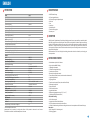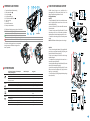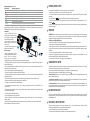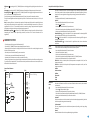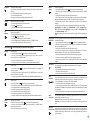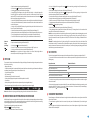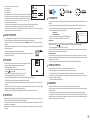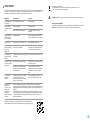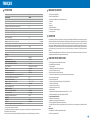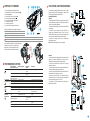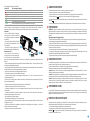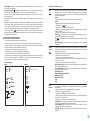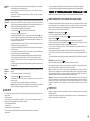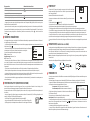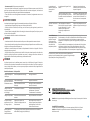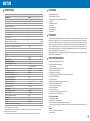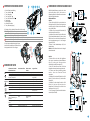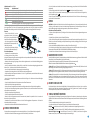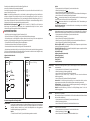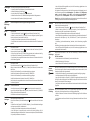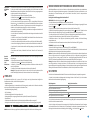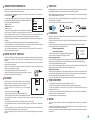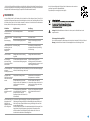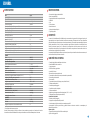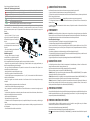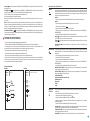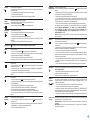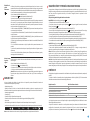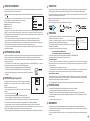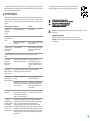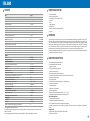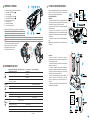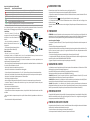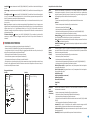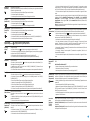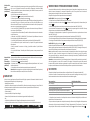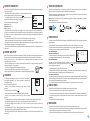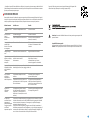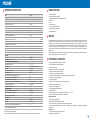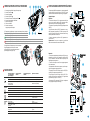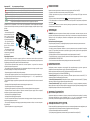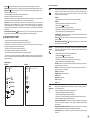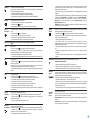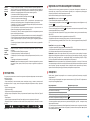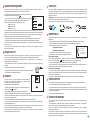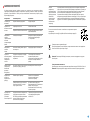AXION
XM30S
Thermal Imaging Monoculars
www.pulsar-vision.com @PulsarNightVision @pulsar.vision Pulsar Night Vision
Operating Instructions
English / Français / Deutsch / Español / Italiano / Русский

Thermal Imaging Monoculars AXION 1-8 English
Operating Instructions
Imageurs Thermiques AXION 9-16 Français
Mode d'emploi
Wärmebildkameras AXION 17-24 Deutsch
Bedienungsanleitung
Generador de imágenes térmico AXION 25-32 Español
Instrucciones de uso
Termovisori AXION 33-40 Italiano
Istruzioni per l'uso
Тепловизор AXION 31-48 Русский
Инструкция по эксплуатации

SPECIFICATIONS
AXION IR-matrix (microbolometer) based thermal imaging monoculars are represented by a number of models
that differ in magnification and lens diameter. These devices are designed for use both at night-time and during
the day in difficult weather conditions (fog, smog, rain), as well as where obstacles are present that impede the
detection of a target (branches, tall grass, dense shrubs etc.). Unlike night-vision devices that are based on
electron-optical converters, thermal vision monoculars do not require an external light source and are resistant
to the effects of bright light.
AXION monoculars can be used for night-time hunting, observation and terrain orientation, and carrying out
rescue operations.
DELIVERY PACKAGE
SKU#
AXION Model
Microbolometer
Type
Resolution (pixels)
Frame refresh rate (Hz)
Pixel size (microns)
Optical specifications
Optical magnification (x)
Smooth digital zoom (x)
Digital zoom (x)
Relative aperture (D/f)
Minimum focusing Distance (m/y)
Exit pupil diameter (mm/inch)
Angle of field of view (HxV), degrees
Angle of field of view, metres at 100m
Focusing range of eyepiece (dioptres)
Detection distance (m/y) *
Display
Type
Resolution (pixels)
Operational specifications
External power voltage
Battery type
Capacity
Rated Output Voltage
External power supply
Battery charge life in hours (at 22°C)
IP code (IEC60529) degree of protection
Stream Vision compatibility
Operating temperature range
Dimensions (mm/inch)
Weight without batteries (kg/oz)
Video recorder
Video/photo resolution (pixels)
Video / photo format
Amount of built-in memory
Wi-Fi channel
Frequency
Standard
Reception range in direct line of sight (m)
77423
XМ30S
uncooled
320x240
50
12
4.5
4.5-18
2/4
1.2
3
3.5
7.3x5.5
12.8
±5
1300/1420
AMOLED
1024x768
3 – 4.3 V
Li-Ion Battery Pack АPS3
3200 mAh
DC 3.7 V
5 V (USB)
4
IPХ7
Yes
-25°С ... +40°С/-13F ... +104F
143x41x69/5.63х1.61х2.71
0.25/8.82
1024х768
.mp4/.jpg
16 GB
2.4 Ghz
802.11 b/g
15
* For animal object, such as a deer.
Improvements may be made to the design and software of this product to enhance its user features.
The detailed user manual is available at www.pulsar-vision.com
џ APS Battery Charger with power adapter
џ AXION Thermal Imager
џ Case
џ USB cable
џ Hand strap
џ Quick start guide
џ Cloth for cleaning optics
џ Warranty card
џ APS3 rechargeable battery
DESCRIPTION
џ YouTube Live broadcasting and direct recording on the Internet via a smartphone and the Stream Vision app.
џ Three observation modes (forest, rocks and identification)
џ Wi-Fi Smartphone remote control and surveillance
џ Three calibration modes (manual, semi-automatic and automatic)
џ Microbolometer pixel size of 12 microns
џ Display off function
џ Observation in eight colour modes
џ Wide operating temperature range (-25 °С – +40°С)
џ Fully watertight (IPX7 protection class)
Battery Pack
џ Functional and ergonomic design
џ Integration with iOS and Android devices
џ Quick-change APS3 Li-ion battery pack
џ High magnification
џ Long detection distance
џ Upgradeable software
џ Stadiametric rangefinder
џ Lightweight and compact
џ Convenient user interface
џ High-resolution AMOLED display
џ Pixel correction function
Video/audio recording
џ Built-in video recorder
џ USB charging option
DISTINGUISHING FEATURES
ENGLISH
1

For a better viewing experience, we recommend
2. Down/Rec button
7. Lens cap
6. Lens focus ring
9. Battery release button
elastic eyeshade.
LED Indicator Operating Mode
4. Up/Zoom button
Device is powered on
3. Menu button
that glass wearers fold back the edge of the
5. On/Calibration ON button
8. MicroUSB connector
1. Eyepiece dioptre adjustment ring
Device on / video recording
Device on / video recording / battery charge <10%
LED indicator displaying current status of the device
Device on / battery charge <10%
USING THE RECHARGEABLE BATTERY
џ Install the battery (10) into its slot on the instrument
case (14) by aligning the icons to form a 'dot' on the
device and the battery.
Note: The PB8I Power Bank may be used as a charger.
џ Insert the rechargeable battery (10) supplied with
your device, or purchased separately, fully along the
guide rail into the APS charger slot (11).
Option 1 :
џ Attach a USB cable (15) to the microUSB connector
(8) on the device.
џ Attach the second plug of the USB cable (15) to the
USB port on the mains adapter (16). Plug the device
into a 100 – 240 V socket (17).
џ Connect the mains charger (16) to the mains power
supply.
џ Attach the microUSB plug of the USB cable (15) to the
socket (12) of the battery charger (11).
AXION thermal imagers are supplied with a
rechargeable APS3 Lithium-ion Battery Pack. The
battery should be charged before first use.
Charging the battery
џ Point A on the battery and Point B on the charger
should be aligned.
џ The LED indicator (13) will light up the battery charge
status (see table).
џ Connect the other end of the USB cable (15) to the
mains charger (16) or to a USB socket connected to
another power source with rated output of 5V or less.
Option 2:
џ Two batteries can be charged at the same time – a
second slot is provided for this.
COMPONENTS AND CONTROLS
BUTTON OPERATION
123456
7 9 8
LED indicator
Fig.
1
2
Device status / current
device operating mode
First short press Next short press Long press
ON button Device is powered off Power on the device Device calibration Power on the device
Display off Turn on display Device calibration Power off the device
Device turned on, quick
menu, main menu
Device calibration Display off / device powered off
Up/Zoom
button
Device is powered on Operating modes Change magnification (zoom)
Quick menu Increase parameter Increase parameter
Main menu Navigation up, right Navigation up, right
Menu
button
Device is powered on Open quick menu Open main menu
Quick menu Navigation up Exit quick menu
Main menu Confirm value, enter menu options Exit menu options, exit main
menu
Down / Rec
button
Device on / video mode Start video recording
Pause
Toggle video / photo mode
Device on / video mode
/ recording on
Stop video recording
Device on / photo mode Photographing Toggle video / photo mode
Quick menu Reduce parameter Reduce parameter
Main menu Navigation down, left Navigation down, left
Pause
Start video recording

Installation:
* The LED indicator displays the current level of charge of the battery for 30 seconds when the APS charger is not
plugged in. When the power is connected, the display shows the current status of the battery constantly, the LEDs
additionally flickering to indicate the battery charging process.
џ Insert the battery (10) into the
assigned slot on the device casing
(14), aligning the images on the
instrument and the battery.
Safety measures:
џ When charging, always use the
charger supplied with your optical
device. The use of a different
charger may cause irreparable
damage to the battery or the charger and may cause the battery to ignite.
џ After being stored for a long time, the battery should be partially charged – it should not be fully charged or
completely discharged.
џ Do not charge the battery immediately after bringing it from the cold into a warm atmosphere. Wait 30–40
minutes for the battery to warm up.
џ Do not use the charger if it has been modified or damaged.
џ The battery should be charged at a temperature of between 0° C and +45° C, otherwise the battery life will be
significantly reduced.
џ Do not leave a charger with a battery connected to the mains for more than 24 hours after full charge.
џ Do not expose the battery to high temperatures or naked flame.
џ The battery is not intended to be immersed in water.
џ To remove the battery, press the
Battery Release button (9).
џ The connecting of third-party devices with an energy consumption greater than permissible is not
recommended.
џ Where the battery is used in below-zero temperatures, capacity will decrease. This is normal and does not
indicate a defect.
џ Do not use the battery in temperatures that exceed those shown in the table – this may shorten battery life.
џ When properly installed, the
battery is locked into the slot with
a special clip.
џ The battery is equipped with a short circuit protection system. However, situations that may lead to short
circuiting should be avoided.
џ Do not dismantle or deform the battery.
џ Do not leave the battery unattended during charging.
џ Do not subject the battery to shocks or falls.
Store the battery out of the reach of children.
Battery charge status (see table).
LED Indicator * Battery charge status
Battery charge from 0% to 10%. Charger not connected to the mains power supply.
Battery charge from 0% to 10%. Charger connected to the mains power supply.
Battery defective. Battery should not be used.
Battery charge from 10% to 20%.
Battery charge from 20% to 60%.
Battery charge from 60% to 95%.
Battery completely charged. Can be disconnected from the charger.
EXTERNAL POWER SUPPLY
џ Attach the external power source to the device's USB connector (8).
External power is supplied from an external source, such as a 5V Power Bank.
џ The device will switch to operation from the external power source, while the APS3 battery will be gradually
recharged.
џ If the device is operated from an external power source and the APS3 battery is not connected, an icon is
displayed .
џ When the external power supply is disconnected, the device switches to the internal power supply without the
device powering off.
џ An icon of a battery will appear on the display showing its charge as a percentage.
OPERATION
џ Power up the device by pressing the ON button (5).
џ To focus on the object being observed, rotate the lens focus ring (6).
џ Adjustment of brightness and contract in the display, as well as turning on the smooth digital zoom, are
described in the QUICK ACCESS MENU FUNCTIONS section.
џ Turn the device off after use with a long press of the ON button (5).
џ Adjust the resolution of the icons on the display by rotating the dioptre adjustment ring on the eyepiece (1). In
future, it will not be necessary to rotate the eyepiece dioptre adjustment ring, regardless of distance and other
conditions.
џ Remove the lens cover (7). Secure the cover to the strap using the magnet built into the cover.
Switching on and adjusting the image
ATTENTION! The lens of the device must not be pointed at any sources of intense energy, such as laser-emitting
devices or the sun. This may damage the electronic components in the device. Damage caused by failure to
comply with the operating guidelines is not covered under warranty.
CALIBRATING THE SENSOR
There are three calibration modes: manual (M), semi-automatic (SA) and automatic (A).
Calibration enables the microbolometer temperature background to be equalised and defects in the image
(such as vertical lines, phantom images etc.) to be eliminated.
џ M mode (manual). Secure the lens cap and briefly press the ON button (5). After completing the calibration
process, remove the lens cap.
џ A mode (automatic). The device is calibrated autonomously, in accordance with the software algorithm. The
lens cap does not need to be secured (the sensor is closed by an internal shutter). In this mode, the device may
be calibrated by the user using the ON button (5).
Select the required mode in the CALIBRATION section of the menu .
џ SA mode (semi-automatic). Calibration is engaged by a brief press of the ON button (5). The lens cap does not
need to be secured (the sensor is closed by an internal shutter).
DISCRETE DIGITAL ZOOM
The device's functionality offers the possibility of quickly increasing its base multiplicity (see the table of
technical properties in the Digital Zoom line) by a factor of 2 or 4. Adjust the digital zoom accordingly by pressing
the DOWN button (2).
QUICK ACCESS MENU FUNCTIONS
џ A short press of the Menu button (3) enables you to switch between functions.
The basic settings (brightness and contrast adjustment, use of the smooth digital zoom function and the
stadiametric rangefinder) are changed via the Quick Access Menu.
џ Enter the menu with a short press of the Menu button (3).
3

General view of the menu
Tab 1 Tab 2
Menu General SettingMenu Mode
PIP
Off
Hot White
Automatic
10
Calibration
Mode
Calibration requirements in the automatic mode are determined programmatically, with the
calibration process being started automatically.
The user independently sets the calibration requirements (according to the image being
observed).
џ A short press of the Menu button (3) confirms the selection.
Automatic
џ A short press of the Menu button (3) opens the submenu.
џ Press and hold the Menu button (3) to enter the menu.
џ Select the 'Calibration Mode' option.
џ Select one of the calibration modes described below with the UP (4) / DOWN (2) buttons.
Manual
Manual calibration. Close the lens cap before beginning calibration.
Selection of calibration mode There are three calibration modes: manual, semi-automatic
and automatic.
Semi-automatic
MAIN MENU FUNCTIONS
џ Automatic exit from the menu occurs after 10 seconds of inactivity.
џ When exiting the menu, the cursor location ( ) is remembered only for the duration of the one working session
(i.e. until the device is powered off). The next time the device is powered on and the menu is accessed, the cursor
will be at the first item on the menu.
џ One short press of the Menu button (3) opens a menu item.
џ To exit the menu, press and hold down the Menu button (3).
џ Enter the menu with a long press of the Menu button (3).
џ Press the UP (4) / DOWN (2) buttons to move through the menu functions.
џ Menu navigation is be means of scrolling. When the last item on the first tab is reached, navigation moves to
the first item of the second tab.
Note. Current magnification is calculated as the product of the base magnification and the smooth digital zoom
ratio. Example: where the basic device magnification is 3.0x and the smooth digital zoom ratio is x1.7, the actual
magnification is 5.1х (3.0*1.7). The next time the device is turned on, the image is projected onto the display with
the brightness and contrast settings saved from the previous power off.
Stadiametric rangefinder – press the UP (4) / DOWN (2) buttons to change the position of the markings for
determining the distance of the object being observed (see Section 16 for further information on the
rangefinder).
Brightness – by pressing the UP (4) / DOWN (2) buttons and changing the display brightness value from 00 to
20.
The initial smooth digital zoom factor displayed is equal to x1.0 if the discrete zoom is inactive, x2.0 if is 2x, and
x4.0 if 4x.
Contrast – by pressing the UP (4) / DOWN (2) buttons and changing the display contrast value from 00 to 20.
Smooth digital zoom – by pressing the UP (4) / DOWN (2) buttons and changing the digital zoom value from 1.0
to 4.0. The increment size of the digital zoom is 0.1.
To exit the menu, press and hold down the Menu button (3), or wait 10 seconds for automatic selection.
Mode
џ Select the ‘Mode’ option.
Selection of observation mode. The thermal imager has three automatic operating modes.
Each of these modes includes an optimum combination of parameters (brightness, contrast,
intensity etc.) for ensuring the best image quality under any given observation conditions.
Identification Mode – A universal mode for application under various observation
conditions.
џ Briefly press the UP button (4) to switch observation modes.
Mountains/Rocks – High Contrast Mode This is the optimum mode for observing wildlife
against a background of rocks, and soil in an upland situation.
џ Select one of the settings described below with the UP (4) / DOWN (2) buttons.
џ A short press of the Menu button (3) confirms the selection.
Option 2:
џ A short press of the Menu button (3) opens the menu.
Forest – Low Contrast Mode This is the optimum mode for observing wildlife against a
background of vegetation.
џ Press and hold the Menu button (3) to enter the menu.
Option 1:
Colour
Palettes
Colour Palette Selection The principal display mode for an observed image is ‘White Hot’. The
‘Colour Palettes’ menu item allows you to select an alternative palette:
џ Press and hold the Menu button (3) to enter the menu.
џ Select the ‘Colour Palettes’ option.
Rainbow
Violet
Sepia
џ A short press of the Menu button (3) opens the menu.
Ultramarine
џ Select one of the palettes described below with the UP (4) / DOWN (2) buttons.
Black Hot. A black and white palette (cold temperature corresponds to white, and hot
temperature to black).
White Hot. A black and white palette (cold temperature corresponds to black, and hot
temperature to white).
Red monochrome
Red Hot
џ A short press of the Menu button (3) confirms the selection.
Composition and description of the menu
4

Date
џ To save your chosen date and exit the submenu, press and hold down the Menu button (3).
Setting the Date
џ Enter the 'Date' submenu with a short press of the Menu button (3). The date appears in
dd/mm/yyyy format.
џ Set the required year, month and day with the UP (4) / DOWN (2) buttons. Press the Menu
button (3) to move through the digits.
Time
џ Enter the 'Time' submenu with a short press of the Menu button (3).
џ Set the hour by pressing the UP (4) / DOWN (2) buttons.
џ Press the Menu button (3) to move to the minute setting.
џ Set the minute by pressing the UP (4) / DOWN (2) buttons.
џ Press the Menu button (3) to move to the hour setting.
Setting the Time
џ Select the time format (24-hour clock or AM/PM) by pressing the UP (4) / DOWN (2) buttons.
џ To save your chosen time and exit the submenu, press and hold down the Menu button (3).
Units of
measure
M
Y
џ Set the unit of measurement (metres or yards) by pressing the UP (4) / DOWN (2) buttons;
then press the Мenu button (3) .
џ Enter the ‘Unit of measure' submenu with a short press of the Menu button (3).
Selecting a unit of measure
џ Return to the submenu occurs automatically.
M
Y
Default
Settings
џ Enter the 'Default Settings' submenu with a short press of the Menu button (3).
џ Select the 'YES' option to reset to factory settings or 'NO' to cancel with the UP (4) / DOWN (2)
buttons.
џ Confirm your selection with a short press of the Menu button (3).
џ If the YES option has been selected, the message 'Do you want to return to default settings?'
will appear together with options YES and NO. Select YES to format the memory card.
џ If the NO option has been selected, formatting will be cancelled and the submenu will
reappear.
Restore Factory Settings
The following settings will be restored to their factory state before being set by the user:
Note: When resetting to factory settings the date/time settings and the user pixel map are
saved.
Operating mode – video. Mode – forest. Calibration mode – automatic. Language – English.
Wi-Fi – off (default password). Magnification – original value. PiP – off. Colour palette – White
Hot. Unit of measurement – metres.
Formatting the
Memory Card
This function enables the device's Flash Card (memory card) to be formatted (all files to be
deleted from its memory).
џ Enter the 'Memory Card Formatting' submenu with a short press of the Menu button (3).
џ Select the 'YES' option to reset to format the memory card or 'NO' to return to the submenu
with the UP (4) / DOWN (2) buttons.
џ Confirm your selection with a short press of the Menu button (3).
џ The message 'Formatting memory card' means that formatting is in progress.
џ If the NO option has been selected, formatting will be cancelled and the submenu will
reappear.
џ The message 'Formatting completed' means that formatting is completed.
џ If the YES option has been selected, the message 'Format the Memory Card?' will appear
together with options 'YES' and 'NO'. Select YES to format the memory card.
Wi-Fi Settings
џ Select the "Wi-Fi activation" option
This option enables you to configure the device to operate on a Wi-Fi network.
Turn on/off Wi-Fi
џ Press and hold the Menu button (3) to enter the main menu.
џ A short press of the Menu button (3) switches Wi-Fi on/off.
Setting
a password
џ To save the password and exit the submenu, press and hold down the Menu button (3).
Guest level. A Stream Vision user is able to view video footage from the device only in real
time.
џ Press the Menu button (3) to enter the 'Wi-Fi settings' submenu.
џ The default password (12345678) will appear on the screen.
џ Set your desired password with the UP (4) / DOWN (2) buttons. The UP (4) button increases
the number and the DOWN (2) button reduces the numbers. Press the Menu button (3) to move
through the digits.
This function enables you to set a password to access the device from an external device. This
password is used when linking an external device (e.g. a smartphone) to the device.
This sub-function enables you to configure the appropriate level of access to your device
made available to the Stream Vision app.
Owner level. A Stream Vision user has full access to all the device's functions.
Setting
Access Levels
Removal of
Defective Pixels
When using the device, defective (broken) pixels may appear on the sensor: i.e. bright or dark
points of constant brightness that are visible on the image. AXION thermal imagers offer the
possibility of removing any defective pixels on the sensor programmatically, as well as to
cancel any deletion.
џ To save your choice and exit the submenu, press and hold down the Menu button (3).
џ Select one of the available interface languages (English, French, German, Spanish or
Russian) with the UP (4) / DOWN (2) buttons.
џ Enter the 'Language' submenu with a short press of the Menu button (3).
Choose Language
џ Confirm your selection with a short press of the Menu button (3).
PiP Mode
PIP
џ A short press of the Menu button (3) switches the mode on/off.
џ Select the 'PiP Mode' option
џ Press and hold the Menu button (3) to enter the menu.
Selection of the Picture in Picture Mode
PIP
Icon
brightness
Adjusting icon brightness.
џ A short press of the Menu button (3) opens the submenu.
џ Select the 'Icon Brightness' option.
џ Press and hold the Menu button (3) to enter the menu.
џ Select the brightness level of the pictograms with the UP (4) / DOWN (2) buttons.
џ A short press of the Menu button (3) confirms the selection.
General Settings .
This menu item allows you to program the following settings
Language
5
Microphone
This item allows you to enable (or disable) the microphone for recording sound during video
recording.
A short press of the Menu button (3) switches Microphone on/off.
Turning on/off the microphone
џ Select the 'Microphone' option
џ Press and hold the Menu button (6) to enter the main menu.

џ External power supply indicator (when the device is powered from an external supply)
џ Calibration mode (when in automatic calibration mode with 3 seconds remaining until automatic calibration, a
countdown timer will appear in place of the calibration icon).
џ Battery discharge level (when the device is powered by the rechargeable battery)
џ Current time
џ Wi-Fi connection
џ Observation mode
The status bar is located at the bottom of the display and displays information relating to the operational status
of the device, including:
џ Current full magnification
џ Colour palette (displayed only when the Hot Black palette is installed)
Note: when calibration is in progress, the display image freezes for the duration of the calibration
џ USB connection (if the device is connected)
SA
11.0x 08:13PM
STATUS BAR
VIDEO RECORDING AND PHOTOGRAPHING AN OBSERVED IMAGE
AXION thermal imagers are equipped with a function for video recording and photographing an observed image
onto the built-in memory card. It is recommended that the date and time be set before using the video recording
and photographing function (see the corresponding menu items).
VIDEO mode . Video recording of an image
The built-in recording device operates in two modes:
џ The device is in VIDEO mode as soon as it is turned on.
Wi-Fi FUNCTION
The device is equipped with wireless communication with external devices (computer, smartphone) via Wi-Fi.
џ The device is recognised by an external device under the label ‘AXION_XXXX’, where XXXX are the four last digits
of the serial number.
Connection status Status bar indication
Wi-Fi turned on, the device is connected
џ Turn on the wireless connection module in the menu. Wireless operation is displayed in the status bar in the
following way:
Wi-Fi connection process in progress
Wi-Fi turned on, no connection to the device
Wi-Fi disconnected
Wi-Fi enabled by the user
џ After entering the password on an external device (for more detailed information of setting passwords, see the
subsection entitled ‘Wi-Fi setting’ in the section ‘Main Menu Functions’ of the Instructions) and establishing a
connection, the icon in the status bar changes to .
STADIAMETRIC RANGEFINDER
џ The stadiametric rangefinder function is accessed by a short press of the Menu button (3) and selecting the
icon .
џ Bars will appear on the display to determine the distance, icons of three objects and digits of the estimated
distance of these three objects.
Thermal imagers are fitted with a stadiametric rangefinder that enables the distance to an object to be defined
where its size is known.
with the coordinates along the X and Y axes.
џ To exit the ‘Delete defective pixels’ function, press and hold down the Menu button (3).
џ Using the UP (4) and DOWN (2) buttons, align the defective pixel with the fixed cross in the
frame – the pixel should disappear.
џ A magnifying glass will appear on the right side of the display – an enlarged image with a
fixed cross – that is required to facilitate a search for the defective pixel and to align the
marker with it. There are horizontal and vertical directional arrows to move the marker
џ A marker will appear on the left side of the display.
џ Select the icon and press the Menu button (3).
џ Then, by moving the marker across the display, you can delete the next defective tile.
Return all defective pixels previously disabled by the user to their original state:
џ Open the submenu by pressing the Menu button (3).
џ Confirm your selection with a short press of the Menu button (3).
џ Open the submenu by pressing the Menu button (3).
џ Use the UP (4)/DOWN (2) buttons to move the marker to align its centre with the defective pixel.
џ Where a pixel has been successfully deleted, the word ‘OK’ will appear briefly on the screen.
Attention! One or two pixels on the imager display in the form of black, bright white or
coloured (blue or red) dots may appear. These are not a defect.
џ A short press of the Menu button (3) switches the marker direction from the horizontal to the
vertical and vice versa.
џ Select the icon with a short press of the Menu button (3).
џ Delete the defective pixel with a short press of the On/Calibration ON button (5).
џ Select 'YES' if you want to return to the factory pixel map and 'NO' if you do not.
Return to
factory
'pixel map'
џ Switch to PHOTO mode with a long press of the Down/REC button (2).
џ Take a photograph with a short press of the Down/REC button (2). The image freezes for 0.5 seconds and the
image file is saved to the build-in memory card.
џ Once video recording has begun, the icon will disappear, with a REC icon appearing in its place and the
record timer showing in MM:SS (minutes:seconds) format.
џ An icon is displayed in the upper left corner with the remaining recording time (in hh:mm format), for
example, 5:12.
џ Start video recording with a short press of the Down/REC button (2).
џ Pause the video recording and resume recording with a short press of the Down/REC button (2).
џ Stop the video recording by pressing and holding down the Down/REC button (2).
џ Video files are stored in the built-in memory card after video recording has been turned off.
џ To toggle between Video and Photo modes press and hold down the Down/REC button (2).
PHOTO mode . Photographing an image
Attention: The maximum duration of a video recording file is seven minutes. After this time, the video will be
recorded onto a new file. The number of files is limited by the capacity of the device’s built-in memory. Regularly
monitor the amount of free memory in the built-in memory card, transferring footage and photographs to other
media to free up space on the memory card.
Notes: You can enter and work on the menu during video recording. Recorded videos and photographs are saved
to the device’s built-in memory card in the format: img_xxx.jpg (for photos); video_xxx.mp4 (for video). xxx -
three-digit common file counter (for photos and video). The counter used in the naming of multimedia files is
NOT reset.
6

PiP FUNCTION
џ To alter the zoom ratio in the PiP window, briefly press the UP button (4).
џ Press and hold the Menu button (3) to exit the main menu.
џ Press and hold the Menu button (3) to enter the main menu.
џ The remaining image is displayed with the optical zoom value which corresponds to the value of the x1.0
coefficient.
Enabling/disabling the PiP function:
џ A short press of the Menu button (3) switches the mode on/off.
џ When PiP is turned off, the image is displayed with the optical zoom value set for the PiP mode.
џ Select the 'PiP Mode' option
џ When the PiP is turned on, you can control the discrete and smooth zooms. In this instance, the full optical
magnification value will appear only in the separate window.
PiP (Picture in Picture) enables you to view a magnified digital zoom image
in a separate 'window' simultaneously with the main image.
џ The enlarged image is displayed in a separate window using the full optical zoom value.
PIP
6.9x
3.1x
STREAM VISION
Detailed instructions on the operation of Stream Vision technology can be found in a separate booklet or on the
www.pulsar-vision.com website.
Note: the device's design includes the possibility of updating software. Updating is possible via the Stream
Vision app.
AXION thermal imagers support Stream Vision technology, which enables the transmission of an image in real
time from the thermal imager to your smartphone or tablet via Wi-Fi.
TECHNICAL INSPECTION
A technical inspection of the device is recommended before each use. Check:
џ The condition of the lens and eyepiece (there should be no cracks, greasy spots, dirt or other deposits).
џ The condition of the rechargeable battery (this should be charged) and the electrical contracts (there should
be no presence of salts or oxidation).
џ The controls should be in working order.
џ The external appearance of the device (there should be no cracks in the casing).
MAINTENANCE
џ Maintenance should be carried out at least twice a year and consist of the following actions.
џ Clean the electrical contacts of the battery and battery slot on the unit using a non-greasy organic solvent.
џ Check the glass surfaces of the eyepiece and the lens. If necessary, remove dust and sand from the lenses
(preferably using a non-contact method). Cleaning of the external surfaces of the optics should be done with
substances designed specially for this purpose.
џ Wipe the external surfaces of metal and plastic parts free of dust and dirt with a cotton cloth. Silicone grease
may be used for this.
This function disables the transfer of images to the display, reducing the intensity of its illumination to a
minimum. This helps prevent inadvertent unmasking. The device will continue to function.
џ When the device is switched on, press and hold the ON button (5). The display will disappear and the message
'Display off.' will appear.
џ To switch on the display, press the ON button (5) briefly.
џ When the ON button (5) is held, the display will show 'Display off.' and a countdown.
Then the device will turn off.
џ When this function is in use, the device switches to standby mode, which allows it to be quickly turned off, if
necessary.
160m
66m
28m
DISPLAY OFF FUNCTION
џ A distance value is rounded up or down before appearing on the display to 5 metres for longer distance
readings and 1 metre for shorter distance readings.
џ Place the lower fixed cursor beneath the object and, with the UP (4) / DOWN
(2) navigation buttons, move the upper horizontal cursor relative to the lower
horizontal fixed cursor so that the object is positioned between the cursors.
An automatic recalculation of the distance to the target occurs
simultaneously with this movement.
џ Go to the relevant item on the menu to select a unit of measurement (metres or yards).
Deer – height 1.7 m
Hare – height 0.3 m
џ If the distance is not determined within 10 seconds, the information disappears from the display.
Boar – height 0.7 m
There are three pre-set values for objects:
џ Connect one end of the USB cable to the device's microUSB connector (8) and the other end to the port on your
computer.
џ A short press of the Menu button (3) confirms the selection.
Use as power
џ When this option is selected, the computer is used by the device as an external power source. An icon will
appear in the status bar . The device will continue to function, and all functions are available.
џ Select the connection option with the UP (4) / DOWN (2) buttons.
џ The battery installed in the device will not be charged.
џ The device is detected automatically by the computer and no installation of drivers is required.
Use as memory card
Use as memory card
џ Switch the device on by pressing the ON button (5) (the computer will not detect the device if it is turned off).
џ Two connection options will appear on the display:
Use as power
џ When the USB is disconnected from the device when in Power mode, the device will continue to function on
battery power, where present and sufficiently charged.
џ When this option is selected, the device will be recognised by the computer as a flash card. This option is
designed for working with files that are stored in the device's memory; the device's functions are not accessible,
and the device turns itself off.
џ If a video was being recorded at the time of connection, the recording will cease and be saved.
USB CONNECTION
USB connection
Use as power
Use as memory card
Scan the QR codes to download the Stream Vision app:
7
Setting

In positive temperature conditions, objects being observed (surroundings and
background) heat up differently because of thermal conductivity, thereby generating
a high temperature contrast. Accordingly, image quality produced by the device will
be higher.
In low-temperature conditions, objects being observed (background) do, as a rule,
cool down to roughly the same temperature, because of which temperature contrast
is substantially reduced and image quality (detail) is poorer. This is a feature of
thermal imaging devices.
By following the link below you can find answers to the most frequently asked
questions about thermal imaging https://www.pulsar-nv.com/glo/support/faq/79
Environment protection first!
Your appliance contains valuable material which can be recovered or recycled.
Leave it at a local civic waste collection point.
Attention! AXION thermal imagers require a licence when exported outside your country.
Electromagnetic compatibility.
This product complies with the requirements of European standard EN 55032: 2015, Class A.
Caution: Operating this product in a residential area may cause radio interference.
TROUBLESHOOTING
Thermal imager does
not power up.
Smartphone or tablet
cannot be connected
to the device.
Image is unclear, with
vertical lines and
uneven background.
When used in low
temperature
conditions, image
quality of the
surroundings is
worse than in
positive temperature
conditions.
Malfunction
Poor image quality /
reduced detection
distances.
Coloured lines
appeared on display
or image has
disappeared.
Does not operate
from external power
source.
Image is too dark.
Wi-Fi signal non-
existent or
interrupted.
External power source discharged.
Possible reason
USB cable damaged.
Calibration required.
Battery completely discharged.
Low brightness or contrast level set.
The device was exposed to static
electricity during operation.
The device is in an area with a large
number of Wi-Fi networks that may
cause interference.
Device password has been changed.
Smartphone or tablet is out of range of
a strong Wi-Fi signal. There are
obstacles between the device and the
receiver (e.g. concrete walls).
Correction
After exposure to static electricity, the
device may either reboot automatically,
or require turning off and on again.
Perform image calibration according to
Section 8 'Operation' of the Instructions.
Adjust brightness or contrast.
Charge external power source (if
necessary).
Charge the battery.
Replace USB cable.
To ensure stable Wi-Fi operation,
relocate the device to an area with fewer
Wi-Fi networks, or into an area with
none.
Relocate smartphone or tablet into
direct line of sight of the Wi-Fi signal.
Delete the network and reconnect using
the device password.
These problems may occur during observation in difficult weather conditions (snow,
rain, fog etc.).
This table lists all the problems that may arise when operating the device. Carry out the recommended checks
and repairs in the order shown in the table. If a defect should occur that is not listed in the table, or if it is
impossible to repair the defect yourself, the device should be returned for repair.
8

SPECIFICATIONS
Les monoculaires AXION peuvent être utilisés pour la chasse de nuit, l'observation et l'orientation sur le terrain,
et également pour effectuer des opérations de sauvetage.
Les monoculaires d'imagerie thermique à matrice IR (microbolomètre) AXION sont représentés par plusieurs
modèles qui diffèrent par le grossissement et le diamètre de lentille. Ces appareils sont conçus pour être utilisés
à la fois de nuit et de jour dans des conditions météo difficiles (brouillard, smog, pluie), ainsi qu'aux endroits
avec présence d'obstacles empêchant la détection d'une cible (branches, herbes hautes, arbustes denses, etc.).
A la différence des dispositifs de vision de nuit utilisant des convertisseurs électro-optiques, les monoculaires
de vision thermique n'ont pas besoin d'une source de lumière externe et résistent aux effets d'une lumière
brillante.
EMBALLAGE DE LIVRAISON
SKU
Modèle AXION
Microbolomètre
Type
Résolution (pixels)
Fréquence de rafraîchissement d'image (Hz)
Taille pixels (microns)
Spécifications optiques
Grossissement optique (x)
Zoom numérique continu (x)
Zoom numérique (x)
Ouverture relative (D/f)
Distance minimum de mise au point (m)
Diamètre pupille de sortie (mm)
Angle du champ de vision (horizontal), degrés
Angle du champ de vision, mètres à 100 m
Distance de mise au point de l'oculaire (dioptries)
Distance de detection (m)*
Affichage
Type
Résolution (pixels)
Spécifications opérationnelles
Tension d'alimentation extérieure
Type de batterie
Capacité
Tension de sortie nominale
Alimentation extérieure
La durée de charge de la batterie en heures (à 22°C)
Code IP (IEC60529) degré de protection
Compatibilité Stream Vision
Plage de températures d'utilisation
Dimensions (mm)
Poids sans batteries (kg)
Enregistreur vidéo
Résolution vidéo/photo (pixels)
Format vidé/photo
Capacité de mémoire incorporée
Voie Wi-Fi
Fréquence
Standard
Distance de réception en ligne de visée directe (m)
77423
XМ30S
Non refroidi
320x240
50
12
4,5
4,5-18
2/4
1,2
3
3,5
7,3x5,5
12,8
±5
1300
AMOLED
1024x768
3 – 4,3 V
Bloc batterie Li-Ion АPS3
3200 mAh
DC 3,7 V
5 V (USB)
4
IPХ7
Oui
-25°С ... +40°С
143x41x69
0,25
1024х768
.mp4/.jpg
16 GB
2,4 Ghz
802.11 b/g
15
* pour un animal, comme un chevreuil
Des améliorations peuvent être apportées à la conception et au logiciel de ce produit pour améliorer ses
fonctionnalités pour l'utilisateur.
Une version mise à jour du mode d'emploi peut être obtenue sur le site web www.pulsar-vision.com
џ Câble USB
џ Caisse
џ Dragonne
џ Carte de garantie
џ Batterie rechargeable APS3
џ APS chargeur de batterie avec alimentation secteur
џ Chiffon pour nettoyer l'optique
џ Manuel d'utilisation
џ Imageur thermique AXION
DESCRIPTION
џ Taille de pixel du microbolomètre de 12 microns
џ Ecran AMOLED haute résolution
џ Léger et compact
џ Grossissement important
џ Intégration avec les appareils iOS et Android
џ Enregistreur vidéo incorporé
џ Wi-Fi Smartphone télécommande et surveillance
џ Parfaitement étanche à l'eau (indice de protection IPX7)
џ Fonction extinction de l'écran
Bloc batterie
џ YouTube Diffusion en direct et enregistrement direct sur Internet via un smartphone et l'application Stream
Vision.
џ Enregistrement vidéo/audio
џ Conception fonctionnelle et ergonomique
џ Logiciel évolutif
џ Option de chargement USB
џ Détection à grande distance
џ Interface utilisateur conviviale
џ Télémètre stadiamétrique
џ Fonction correction des pixels
џ Large gamme de températures de fonctionnement (-25 °С – +40°С)
џ Trois modes de calibration (manuel, semi-automatique et automatique)
џ Bloc batterie Li-ion APS3 à remplacement rapide
џ Trois modes d'observation (montagnes, forêt, identification)
џ Observation dans huit modes de couleur
CARACTERISTIQUES PARTICULIERES
FRANÇAIS
9

lunettes de correction ou des lunettes de
4. Bouton flèche vers le haut/zoom
7. Couvercle de lentille
3. Bouton Menu
8. Connecteur MicroUSB
1. Bague de réglage de dioptre d'oculaire
9. Bouton de déverrouillage de batterie
Témoin LED affichant l'état actuel de l'appareil :
2. Bouton flèche vers le bas/enregistrement
Témoin LED Mode opératoire
L'appareil est allumé.
Appareil allumé/enregistrement vidéo
Appareil allumé/charge batterie <10%
5. Bouton allumage/étalonnage
6. Bague de mise au point de l'objectif
Appareil allumé/enregistrement vidéo/charge batterie <10%
Pour la meilleur visibilité lors de l'utilisation des
protection, il est recommandé de replier
le bord extérieur de l'œilleton élastique.
UTILISATION DE LA BATTERIE RECHARGEABLE
Recharge de la batterie
џ Installez la batterie (10) dans son logement sur le boîtier
de l'instrument (14) en alignant les icônes pour former un
"point" sur l'appareil et la batterie.
џ Connectez un câble USB (15) au connecteur microUSB (8)
sur l'appareil.
џ Connectez l'autre extrémité du câble USB (15) au
chargeur par alimentation secteur (16) ou à une prise
femelle USB connectée à une autre source d'alimentation
avec une tension nominale de sortie de 5V ou moins.
џ Connectez le chargeur secteur (16) à l'alimentation
électrique du secteur.
Les imageurs thermiques AXION sont livrés avec un bloc
batterie ion-lithium APS3 rechargeable. La batterie doit
être chargée avant la première utilisation.
Note: Le PB8I Power Bank peut servir ce chargeur.
Option 1:
џ Insérez la batterie rechargeable (10) fournie avec votre
appareil, ou achetée séparément, le long du rail de
guidage dans l'emplacement du chargeur APS (11).
џ Raccordez la microUSB fiche mâle du câble USB (15) à la
prise femelle (12) du chargeur secteur (11).
џ Raccordez la seconde fiche sur le câble USB (15) au
connecteur USB sur le chargeur (16). Branchez l'appareil
dans une prise électrique 100 – 240 V (17).
џ L'indicateur à LED (13) s'allumera etat de charge de la
batterie (voir tableau).
џ Le point A sur la batterie et le point B sur le chargeur
doivent être alignés.
џ Deux batteries peuvent être chargées simultanément –
un second emplacement est prévu pour cela.
Option 2:
COMPOSANTS ET COMMANDES
FONCTIONNEMENT DES BOUTONS
10
État de l'appareil/
mode opératoire actuel
Premier appui court Appui court
suivant
Appui long
Bouton ON L'appareil est éteint. Allumez l'appareil Calibration de la
lunette
Allumez l'appareil
Extinction de l'affichage Allumez l'écran Calibration de la
lunette
Eteignez l'appareil
Appareil allumé, menu
rapide, menu principal
Calibration de la lunette Ecran éteint/appareil éteint
Bouton flèche
vers le haut/zoom
L'appareil est allumé. Modes opératoires Changez le grossissement (zoom)
Menu rapide Augmenter le paramètre Augmenter le paramètre
Menu principal Navigation vers le haut, à droite Navigation vers le haut, à droite
Bouton
Menu
L'appareil est allumé. Lancez le menu rapide Lancez le menu principal
Menu rapide Navigation vers le haut Quittez le menu rapide.
Menu principal Confirmez la valeur, entrez les options de
menu
Quittez les options de menu, quittez
le menu principal
Bouton flèche
vers le bas/
enregistrement
appareil allumé/mode
vidéo
Démarrer
l'enregistrement vidéo
Pause
Basculez entre les modes vidéo/
photo.
appareil allumé/mode
vidéo/enregistrement
Arrêt de l'enregistrement vidéo
appareil allumé/mode
photo
Photographie Basculez entre les modes vidéo/
photo.
Menu rapide Diminuer le paramètre Diminuer le paramètre
Menu principal Navigation vers le bas, à gauche Navigation vers le bas, à gauche
Pause
Démarrer
l'enregistrement
vidéo

Témoin LED* État de charge de la batterie
џ N'utilisez pas le chargeur s'il a été modifié ou endommagé.
џ N'exposez pas la batterie à des températures élevées ou à une flamme nue.
Charge de la batterie entre 60% et 95%
Batterie complètement chargée. Peut être débranchée du chargeur.
џ Lorsqu'elle est bien installée, la batterie
se verrouille dans l'emplacement à l'aide
d'un clip spécial.
џ Pour retirer la batterie, appuyez sur le
bouton de déverrouillage de la batterie (9).
џ La batterie est équipée d'un système de protection contre les courts-circuits. Cependant, il faut éviter les
situations pouvant provoquer un court-circuit.
џ La connexion d'appareils tiers avec une consommation électrique supérieure à celle autorisée n'est pas
recommandée.
џ Après un stockage de longue durée, la batterie doit être partiellement chargée – elle ne doit pas être chargée
au maximum ou complètement déchargée.
État de charge de la batterie (voir tableau).
Charge de la batterie entre 10% et 20%
Charge de la batterie de 0 à 10%. Chargeur raccordé à l'alimentation secteur.
Installation
џ Insérez la batterie (10) dans l'emplace-
ment attribué sur le boîtier de l'appareil
(14), en alignant les images sur l'instrument
et la batterie.
џ La batterie doit être chargée à une température comprise entre 0°C et +45°C, sinon sa durée de vie sera
considérablement réduite.
Mesures de sécurité
* Le témoin LED affiche le niveau actuel de charge de la batterie pendant 30 secondes lorsque le chargeur APS
n'est pas branché. Lorsque l'alimentation est connectée, l'écran affiche l'état actuel de la batterie en
permanence, de plus les témoins LED clignotent pour indiquer que la batterie est en cours de charge.
Charge de la batterie de 0 à 10%. Chargeur non raccordé à l'alimentation secteur.
Batterie défectueuse. La batterie ne doit pas être utilisée.
Charge de la batterie entre 20% et 60%
џ Pour recharger, utilisez toujours le
chargeur fourni avec votre appareil opti-
que. L'utilisation d'un chargeur différent
peut causer des dommages irréparables à la batterie ou au chargeur et peut provoquer l'inflammation de la
batterie.
џ Ne chargez pas la batterie immédiatement après l'avoir transférée d'une atmosphère froide à une atmosphère
chaude. Attendez 30-40 minutes pour que la batterie se réchauffe.
џ Ne laissez pas une batterie sans surveillance pendant sa charge.
џ Ne laissez pas un chargeur avec une batterie connectée à l'alimentation secteur pendant plus de 24 heures
après une recharge complète.
џ Ne pas démonter ni déformer la batterie.
џ La batterie ne doit pas être utilisée en immersion dans l'eau.
џ Lorsque la batterie est utilisée à une température en dessous de zéro, sa capacité diminuera. Ceci est normal et
n'indique pas un défaut.
џ Rangez les batteries hors de portée des enfants.
џ Ne soumettez pas la batterie à des chocs ou à des chutes.
џ N'utilisez pas la batterie à des températures supérieures à celles indiquées dans le tableau – ceci pourrait
diminuer la durée de vie de la batterie.
ALIMENTATION EXTÉRIEURE
L'alimentation doit provenir d'une source externe, comme un chargeur 5 V.
џ Si l'appareil fonctionne sur une alimentation externe et si la batterie APS3 n'est pas connectée, une icône est
affichée .
џ Raccordez l'alimentation externe au port USB (8) de l'appareil.
џ L'appareil basculera sur l'alimentation externe pendant la recharge progressive de la batterie APS3.
џ Une icône de batterie apparaîtra sur l'écran en indiquant sa charge en pourcentage.
џ Lorsque l'alimentation externe est déconnectée, l'appareil passe sur l'alimentation interne sans s'éteindre.
FONCTIONNEMENT
ATTENTION ! L'objectif de l'appareil ne doit pas être dirigé sur une source d'énergie intense, telle que des
appareils émettant un rayon laser et telle que le soleil. Ceci peut endommager les composants électroniques
dans l'appareil. Les dommages causés par le non-respect des directives d'utilisation ne sont pas couverts par la
garantie.
Allumage de l'appareil et réglage de l'image
џ Retirez le couvercle de lentille (7). Fixez le couvercle sur la sangle à l'aide de l'aimant intégré dans le couvercle.
џ Éteignez l'appareil après utilisation en appuyant longuement sur le bouton ON (5).
џ Réglez la résolution des icônes sur l'écran en faisant tourner la bague de réglage dioptrique sur l'oculaire (1). A
l'avenir, il ne sera pas nécessaire de faire tourner la bague de réglage dioptrique de l'oculaire, quelles que soient
la distance et les autres conditions.
џ Le réglage de la luminosité et du contraste sur l'écran, ainsi que le réglage du zoom numérique continu sont
décrits dans la section FONCTIONS DU MENU D'ACCES RAPIDE.
џ Allumez l'appareil en appuyant sur le bouton ON (5).
џ Pour mettre au point sur l'objet observé, faites tourner la bague de mise au point (6).
CALIBRATION DU CAPTEUR
La calibration permet d'égaliser la température de fond du microbolomètre et de supprimer les défauts dans
l'image (tels que les lignes verticales, les images fantômes, etc.).
џ Mode M (manuel). Fixez le couvercle de lentille et appuyez brièvement sur le bouton ON (5). À la fin de la
calibration, enlevez le couvercle de l'objectif.
Sélectionnez le mode requis dans la section CALIBRATION du menu .
Il y a trois modes de calibration : manuel (M), semi-automatique (SA) et automatique (A).
џ Mode SA (semi-automatique). La calibration est activée en appuyant rapidement sur le bouton ON (5). Il n'est
pas nécessaire de fixer le couvercle de l'objectif (le capteur est fermé par un obturateur interne).
џ Mode A (automatique). L'appareil est calibré de manière autonome, selon l'algorithme logiciel. Il n'est pas
nécessaire de fixer le couvercle de l'objectif (le capteur est fermé par un obturateur interne). Dans ce mode,
l'appareil peut être calibré par l'utilisateur à l'aide du bouton ON (5).
ZOOM NUMÉRIQUE DISCRET
La fonctionnalité de l'appareil permet d'augmenter rapidement son grossissement de base (voir le tableau des
propriétés techniques dans la ligne Zoom numérique) par un facteur de 2 ou 4. Réglez le zoom numérique en
appuyant sur le bouton flèche vers le bas (2).
FONCTIONS DU MENU D'ACCES RAPIDE
Les paramètres de base (réglage de la luminosité et du contraste, utilisation du zoom numérique continu et
télémètre stadiamétrique) sont modifiés via le menu Quick Access (accès rapide).
џ Un appui court sur le bouton Menu (3) permet de basculer entre les fonctions.
Luminosité – en appuyant sur les boutons flèche vers le haut (4) et flèche vers le bas (2) et en modifiant la
luminosité de l'écran entre 00 et 20.
џ Lancez le menu en appuyant rapidement sur le bouton Мenu (3).
11

Vue générale du menu :
Onglet 1 Onglet 2
Menu General SettingMenu Mode
PIP
Off
Hot White
Automatic
10
Mode –
Calibrage
џ Un appui court sur le bouton Menu (3) ouvre le sous-menu.
Sélection du mode de calibration Il y a trois modes de calibration : manuel, semi-automatique
et automatique.
џ Sélectionnez l'un des modes de calibration décrits ci-dessous à l'aide des boutons flèche
vers le haut (4) / flèche vers le bas (2).
џ Un appui court sur le bouton Menu (3) confirme la sélection.
Semi-automatique (SA). L'utilisateur définit les exigences de calibration de façon
indépendante (en fonction de l'image observée).
џ Sélectionnez l'option “Mode - Calibrage”.
Automatique (A). Les exigences de calibration en mode automatique sont déterminées par
programme, la calibration étant démarrée automatiquement.
џ Appuyez et maintenez enfoncé le bouton Menu (3) pour lancer le menu.
Manuel (M). Calibration manuelle. Fermez le couvercle de lentille avant de commencer la
calibration.
FONCTIONS DU MENU PRINCIPAL
џ La sortie automatique du menu se produit après 10 secondes d'inactivité.
џ Lancez le menu en appuyant rapidement sur le bouton Мenu (3).
џ Pour quitter le menu, appuyez et maintenez enfoncé le bouton Menu (3),
џ Appuyez sur les boutons flèche vers le haut (4) et flèche vers le bas (2) pour parcourir les fonctions du menu.
џ À la sortie du menu, l'emplacement du curseur ( ) n'est mémorisé que pendant la durée de la séance de travail
(c'est-à-dire jusqu'à ce que l'appareil soit éteint). La fois suivante, lorsque l'appareil est allumé et que l'on
accède au menu, le curseur se placera sur la première option du menu.
џ La navigation dans le menu utilise le défilement. Lorsque la dernière option sur le premier onglet est atteinte,
la navigation se déplace sur la première option du second onglet.
џ Un appui court sur le bouton Menu (3) ouvre une option du menu.
Télémètre stadiamétrique – Appuyez sur les boutons flèche vers le haut (4) et flèche vers le bas (2) pour
modifier la position des repères permettant de déterminer la distance de l'objet observé (voir la Section 16 pour
plus d'informations sur le télémètre).
Note. le grossissement est calculé comme le produit du grossissement de base et du rapport de zoom numérique
continu. Exemple : lorsque le grossissement de base est 3.0x et lorsque le rapport du zoom numérique continu
est x1.7, le grossissement réel est 5,1х (3,0*1,7). lorsque l'appareil est allumé la fois suivante, l'image est projetée
sur l'écran avec les réglages de luminosité et de contraste sauvegardés lors de l'extinction précédente.
Zoom numérique continu – en appuyant sur les boutons flèche vers le haut (4) et flèche vers le bas (2) et en
modifiant la valeur du zoom numérique entre 1,0 et 4,0. L'incrément du zoom numérique est 0.1.
Pour quitter le menu, appuyez et maintenez enfoncé le bouton Menu (3), ou attendez 10 secondes pour la
sélection automatique.
Contraste – en appuyant sur les boutons flèche vers le haut (4) et flèche vers le bas (2) et en changeant le
contraste de l'écran entre 00 et 20.
Le facteur de zoom numérique continu initial affiché est égal à x1.0 si le zoom discret est inactif, x2.0 s'il est 2x, et
x4.0 s'il est 4x.
Mode
Sélection du mode d'observation. L'imageur thermique a trois modes de fonctionnement
automatique. Chacun de ces modes comporte une combinaison optimale de paramètres
(luminosité, contraste, intensité, etc.) pour obtenir la qualité d'image optimale dans toutes
les conditions d'observation.
Option 1:
џ Appuyez brièvement sur le bouton UP (4) pour passer en mode de observation.
џ Appuyez et maintenez enfoncé le bouton Menu (3) pour lancer le menu.
џ Sélectionnez l'un des réglages décrits ci-dessous à l'aide des boutons flèche vers le haut (4)
et flèche vers le bas (2).
Identification – Mode universel pouvant être appliqué sous diverses conditions
d'observation.
џ Sélectionnez l'option "Mode".
Option 2:
џ Un appui court sur le bouton Menu (3) confirme la sélection.
Forêt – Mode à faible contraste C'est le mode optimal pour observer la faune sur un fond de
végétation.
Montagnes – Mode contraste élevé C'est le mode optimal pour observer la faune sur un
fond de rochers et de sol dans une région montagneuse.
џ Un appui court sur le bouton Menu (3) ouvre le menu.
Modes de
coleurs
Sélection de palette de couleurs Le principal mode d'affichage pour une image observée est
le mode "White Hot" (blanc chaud). L'option du menu "Modes de coleurs" vous permet de
sélectionner une autre palette :
џ Un appui court sur le bouton Menu (3) confirme la sélection.
Red monochrome (Rouge monochrome).
џ Appuyez et maintenez enfoncé le bouton Menu (3) pour lancer le menu.
џ Sélectionnez l'option "Modes de coleurs".
џ Un appui court sur le bouton Menu (3) ouvre le menu.
џ Sélectionnez l'une des palettes décrites ci-dessous à l'aide des boutons flèche vers le haut
(4) et flèche vers le bas (2).
White hot (Blanc chaud). Une palette de noir et blanc (température froide correspondant au
noir et température chaude au blanc).
Black hot (Noir chaud). Une palette de noir et blanc (température froide correspondant au
blanc et température chaude au noir).
Red hot (Rouge chaud).
Rainbow (Arc-en-ciel).
Ultramarine (Outremer).
Violet.
Sépia.
Composition et description du menu
12

Date
џ Pour sauvegarder la date choisie et pour quitter le sous-menu, appuyez et maintenez
enfoncé le bouton Menu (3).
џ Lancez le sous-menu "Date" en appuyant rapidement sur le bouton Мenu (3). La date
apparaît sous le format jj/mm/aaaa.
Réglage de la date
џ Réglez l'année, le mois et le jour souhaités à l'aide des boutons flèche vers le haut (4) /
flèche vers le bas (2). Appuyez sur le bouton Menu (3) pour parcourir les chiffres.
Heure
џ Lancez le sous-menu "Heure" en appuyant rapidement sur le bouton Мenu (3).
џ Appuyez sur le bouton Menu (3) pour passer au réglage de l'heure.
џ Pour sauvegarder l'heure choisie et pour quitter le sous-menu, appuyez et maintenez
enfoncé le bouton Menu (3).
џ Réglez l'heure en appuyant sur les boutons flèche vers le haut (4) / flèche vers le bas (2).
Réglage de l'heure
џ Sélectionnez le format de l'heure (sur 24 heures ou AM/PM) à l'aide des boutons flèche vers
le haut (4) / flèche vers le bas (2).
џ Appuyez sur le bouton Menu (3) pour passer au réglage des minutes.
џ Réglez les minutes en appuyant sur les boutons flèche vers le haut (4) / flèche vers le bas (2).
Unités
de mesure
M
Y
џ Réglez l'unité de mesure (mètres ou yards) en appuyant sur les boutons flèche vers le haut
(4) / flèche vers le bas (2) ; puis appuyez sur le bouton Мenu (3) .
џ Le retour au sous-menu s'effectue automatiquement.
џ Lancez le sous-menu "Unités de mesure" en appuyant rapidement sur le bouton Мenu (3).
Sélection d'une unité de mesure
M
Y
Paramètres
par défaut
Rétablissement des paramètres usine
џ Lancez le sous-menu "Default Settings" (paramètres par défaut) en appuyant rapidement
sur le bouton Мenu (3).
џ Si l'option YES a été sélectionnée, le message "Do you want to return to default settings?"
(voulez-vous revenir aux paramètres par défaut ?) apparaîtra avec les options YES et NO.
Sélectionnez YES pour formater la carte mémoire.
џ Confirmez votre sélection en appuyant rapidement sur le bouton Menu(3).
џ Sélectionnez l'option "YES" pour rétablir les paramètres usine ou sur "NO" pour les annuler
à l'aide des boutons flèche vers le haut (4) / flèche vers le bas (2).
Note : Lors du rétablissement des paramètres usine, les réglages de date/heure et la carte des
pixels de l'utilisateur sont sauvegardés.
Les paramètres suivants seront rétablis sur leur valeur fixée en usine avant d'être initialisés
par l'utilisateur : Mode opératoire – vidéo. Mode – forêt. Mode calibration – automatique.
Langue – Anglais. Wi-Fi – éteint (mot de passe par défaut). Grossissement – valeur d'origine.
PiP – éteint. Palette de couleurs – White hot (Blanc chaud). Unité de mesure – mètres.
џ Si l'option NO a été sélectionnée, le formatage sera annulé et le sous-menu s'affichera à
nouveau.
Formatage
џ Confirmez votre sélection en appuyant rapidement sur le bouton Menu(3).
џ Le message "Formatage de la carte mémoire" indique que le formatage est en cours.
џ Si l'option YES a été sélectionnée, le message "Voulez-vous formater la carte mémoire?"
apparaîtra avec les options YES et NO. Sélectionnez YES pour formater la carte mémoire.
џ Le message "Formatage terminé" indique que le formatage est terminé.
Formatage de la carte mémoire. Cette fonction permet de sauvegarder la carte de l'appareil
(carte mémoire) (tous les fichiers seront supprimés de sa mémoire).
џ Sélectionnez l'option "YES" pour formater la carte mémoire ou sur "NO" pour revenir au
sous-menu à l'aide des boutons flèche vers le haut (4) / flèche vers le bas (2).
џ Si l'option NO a été sélectionnée, le formatage sera annulé et le sous-menu s'affichera à
nouveau.
џ Lancez le sous-menu "Formatage" en appuyant rapidement sur le bouton Мenu (3).
Paramétrages
Wi-Fi
Wi-Fi.
џ Appuyez brièvement sur le bouton Menu (3) pour activer / désactiver le Wi-Fi.
џ Sélectionnez l'élément de menu «Activation de Wi-Fi».
џ Maintenez le bouton Menu (3) enfoncé pour accéder au menu.
Activer / désactiver Wi-Fi
Cette option vous permet de configurer l'appareil pour le faire fonctionner sur un réseau
Configuration
de mot de passe
џ Le mot de passe par défaut (12345678) apparaîtra sur l'écran.
Cette fonction vous permet de définir un mot de passe pour accéder à l'appareil à partir d'un
périphérique extérieur. Ce mot de passe est utilisé au moment du raccordement d'un
périphérique extérieur (par exemple un smartphone) à l'appareil.
џ Initialisez votre mot de passe souhaité à l'aide des boutons flèche vers le haut (4) / flèche
vers le bas (2). Le bouton flèche vers le haut (4) augmente le nombre et le bouton flèche vers le
bas (2) le diminue. Appuyez sur le bouton Menu (3) pour parcourir les chiffres.
џ Appuyez sur le bouton Menu (3) pour lancer le sous-menu “Configuration de mot de passe".
џ Pour sauvegarder le mot de passe et quitter le sous-menu, appuyez et maintenez enfoncé le
bouton Menu (3).
џ Lancez le sous-menu "Langue" en appuyant rapidement sur le bouton Мenu (3).
џ Confirmez votre sélection en appuyant rapidement sur le bouton Menu(3).
Choisir la langue
џ Sélectionnez l'une des langues d'interface disponibles (anglais, français, allemand,
espagnol ou russe) à l'aide des boutons flèche vers le haut (4) / flèche vers le bas (2).
џ Pour enregistrer votre choix et quitter le sous-menu, appuyez et maintenez enfoncé le
bouton Menu (3).
Mode PiP
PIP
џ Appuyez et maintenez enfoncé le bouton Menu (3) pour lancer le menu.
џ Un appui court sur le bouton Menu (3) active/désactive le mode (on/off).
џ Sélectionnez l'option "Mode PiP".
Sélection du mode Picture in Picture (image dans image)
PIP
Luminosité
graphique
џ Appuyez et maintenez enfoncé le bouton Menu (3) pour lancer le menu.
џ Un appui court sur le bouton Menu (3) ouvre le sous-menu.
џ Sélectionnez la luminosité des pictogrammes à l'aide des boutons flèche vers le haut (4) /
flèche vers le bas (2).
џ Un appui court sur le bouton Menu (3) confirme la sélection.
Réglage de la luminosité de l'icône.
џ Sélectionnez l'option «Luminosité graphique".
Configurations générales . .
Cette option du menu vous permet de programmer les paramètres suivants
Langue
13
Microphone
Microphone activer / désactiver
џ Maintenez le bouton Menu (3) enfoncé pour accéder au menu.
џ Sélectionnez l'élément de menu «Microphone».
Cet élément vous permet d'activer (ou de désactiver) le microphone pour l'enregistrement du
son pendant l'enregistrement vidéo.
џ Appuyez brièvement sur le bouton Menu (3) pour activer / désactiver le microphone.

BARRE D'ÉTAT
џ Heure actuelle
џ Mode calibration (en mode calibration automatique, 3 secondes avant la calibration automatique, un
temporisateur à rebours apparaîtra à la place de l'icône calibration).
џ Mode d'observation
џ Palette de couleurs (affichée uniquement lorsque la palette Hot Black ("chaud noir") est installée).
La barre d'état se trouve en bas de l'écran et elle affiche des informations concernant l'état opératoire de la
lunette, incluant :
џ Connexion Wi-Fi
џ Grossissement maximum actuel
џ Connexion USB (si la lunette est connectée)
FONCTION Wi-Fi
L'appareil est équipé d'un système de communication radio avec des périphériques extérieurs (ordinateur,
smartphone) via Wi-Fi.
џ Allumez le module Wi-Fi par un appui long sur le bouton flèche vers le haut (4). Le fonctionnement Wi-Fi est
affiché dans la barre d'état de la manière suivante :
Remise aux
données de
source
џ Niveau Propriétaire. Un utilisateur de Stream Vision a un accès complet à toutes les
fonctions de l'appareil.
џ Niveau Invité. Un utilisateur de Stream Vision peut afficher les vidéos de l'appareil
uniquement en temps réel.
џ Cette sous-fonction vous permet de configurer le niveau approprié d'accès à votre appareil,
rendu disponible sur l'application Stream Vision.
Configuration
d'accès
Traitement de
pixels morts
Lors de l'utilisation de l'appareil, les pixels défectueux (cassés) peuvent apparaître sur le
capteur par des points brillants ou sombres de luminosité constante qui sont visibles sur
l'image. Les imageurs thermiques AXION permettent de supprimer les pixels défectueux sur le
capteur par programme et permettent aussi d'annuler une suppression.
џ Sélectionnez l'icône en appuyant rapidement sur le bouton Мenu (3).
џ Un marqueur apparaîtra à gauche de l'écran.
џ Une loupe apparaîtra à droite de l'écran – une image agrandie avec une croix fixe – qui est
nécessaire pour faciliter une recherche des pixels défectueux et pour aligner le marqueur
avec. Il y a des flèches de direction horizontale et verticale pour déplacer le marqueur avec
les coordonnées le long des axes X et Y.
џ Utilisez les boutons flèche vers le haut (4) / flèche vers le bas (2) pour déplacer le marqueur
afin d'aligner son centre avec le pixel défectueux.
џ Un appui court du bouton Menu (3) commute la direction du marqueur de l'horizontale à la
verticale et vice-versa.
џ A l'aide des boutons flèche vers le haut (4) / flèche vers le bas (2), alignez le pixel défectueux
avec la croix fixe dans le cadre – le pixel doit disparaître.
џ Supprimez le pixel défectueux en appuyant rapidement sur le bouton ON On/Calibration.
џ Ensuite, en déplaçant le marqueur sur l'écran, vous pouvez supprimer le prochain pixel
défectueux.
џ Pour quitter la fonction "Suppression des pixels défectueux", appuyez et maintenez enfoncé
le bouton Menu (3).
Ramenez tous les pixels défectueux précédemment supprimés par l'utilisateur à leur état
d'origine :
џ Lancez le sous-menu en appuyant sur le bouton Menu (3).
џ Lorsqu'un pixel a été supprimé avec succès, le mot "OK" s'affiche brièvement sur l'écran.
џ Sélectionnez l'icône et appuyez sur le bouton Мenu (3).
џ Sélectionnez "YES" si vous voulez rétablir la carte de pixels créée en usine et sur "NO" si
vous ne voulez pas.
џ Lancez le sous-menu en appuyant sur le bouton Menu (3).
џ Confirmez votre sélection en appuyant rapidement sur le bouton Menu(3).
Attention ! Un ou deux pixels sur l'écran de l'imageur, sous la forme de points noirs, brillants
blancs ou colorés (bleu ou rouge) peuvent apparaître. Ce ne sont pas des défauts.
џ Niveau de décharge de la batterie (lorsque la lunette est alimentée par le bloc batterie rechargeable)
џ Témoin d'alimentation extérieure (lorsque la lunette est alimentée par une alimentation extérieure)
Note : Lorsque la calibration est en cours, l'image sur l'écran se fige pendant la durée de la calibration
SA
11.0x 08:13PM
ENREGISTREMENT VIDEO ET PHOTOGRAPHIE D'UNE IMAGE OBSERVEE
џ Les fichiers vidéo sont stockés dans la carte mémoire incorporée une fois que l'enregistrement vidéo a été
arrêté.
Notes: Vous pouvez lancer et utiliser le menu pendant l'enregistrement vidéo. Les vidéos et les photos
enregistrées sont sauvegardées sur la carte mémoire incorporée dans le format : img_xxx.jpg (pour les photos),
video_xxx.mp4 (pour les vidéos), xxx - compteur de fichier à trois chiffres (pour les photos et les vidéos). Le
compteur utilisé pour la dénomination des fichiers multimédia n'est PAS réinitialisé.
L'enregistreur incorporé a deux modes de fonctionnement :
џ Démarrez l'enregistrement vidéo en appuyant rapidement sur le bouton flèche vers le bas/REC (2).
џ Une icône est affichée dans le coin supérieur gauche avec le temps d'enregistrement restant (en format
hh:mm), par exemple, 5:12.
џ Faites une pause de l'enregistrement vidéo et reprenez l'enregistrement en appuyant rapidement sur le
bouton flèche vers le bas/REC (2).
Les imageurs thermiques AXION sont équipés d'une fonction pour faire un enregistrement vidéo et une photo
d'une image observée sur la carte mémoire incorporée. Il est recommandé de régler la date et l'heure avant
d'utiliser la fonction enregistrement vidéo et photographie (voir les options du menu correspondant).
џ Une fois que l'enregistrement vidéo a commencé, l'icône disparaîtra et une icône REC apparaîtra à sa place
et la minuterie d'enregistrement sera affichée en format MM:SS (minutes:secondes).
џ La lunette est en mode VIDEO dès qu'elle est allumée.
џ Arrêtez l'enregistrement vidéo en appuyant et en maintenant enfoncé le bouton flèche vers le bas/REC (2).
Mode VIDEO. Enregistrement vidéo d'une image
Mode PHOTO. Photographie d'une image
Passez en mode photo en appuyant longuement sur le bouton flèche vers le bas/REC (2).
џ Pour basculer entre les modes Vidéo et Photo, appuyez et maintenez enfoncé le bouton flèche vers le bas/REC
(2).
Prenez une photo en appuyant rapidement sur le bouton flèche vers le bas/REC (2). L'image est figée pendant 0,5
secondes et le fichier image est sauvegardé dans la carte mémoire incorporée.
Attention: La durée maximum d'un fichier d'enregistrement vidéo est de sept minutes. À la fin de ce temps, la
vidéo sera enregistrée dans un nouveau fichier. Le nombre des fichiers est limité par la capacité de la mémoire
incorporée dans la lunette. Contrôlez régulièrement la quantité de mémoire libre dans la carte mémoire
incorporée, en transférant les vidéos et les photos sur d'autres médias pour libérer de l'espace sur la carte
mémoire.
14

Cette fonction désactive le transfert d'images sur l'écran, ce qui minimise l'intensité de son éclairage. Cela
permet d'éviter un démasquage intempestif. L'appareil continuera à fonctionner.
Lorsque cette fonction est utilisée, l'appareil passe en mode veille, ce qui permet de l'éteindre rapidement, si
nécessaire.
џ Pour allumer l'écran, appuyez rapidement sur le bouton ON (5).
џ Lorsque l'appareil est allumé, appuyez et maintenez enfoncé le bouton ON (5). L'affichage disparaîtra et le
message "Display off" (affichage éteint) apparaîtra.
џ (affichage éteint) et un compte à rebours débutera. Ensuite l'appareil s'éteindra.
џ Lorsque le bouton ON (5) est maintenu enfoncé, l'écran affichera "Display off »
160m
66m
28m
FONCTION DISPLAY OFF (EXTINCTION DE L'ECRAN)
Use as power (utilisation comme alimentation)
џ Un appui court sur le bouton Menu (3) confirme la sélection.
џ Sélectionnez l'option de connexion à l'aide des boutons flèche vers le haut
(4) / flèche vers le bas (2).
џ Lorsque l'USB est débranché de l'appareil en mode alimentation, l'appareil continuera à fonctionner sur la
batterie lorsqu'elle est présente et suffisamment chargée.
џ Raccordez une extrémité du câble USB au connecteur microUSB (8) de l'appareil et l'autre extrémité au port sur
votre ordinateur.
џ L'appareil est détecté automatiquement par l'ordinateur et aucune installation de pilote n'est nécessaire.
џ Deux options de connexion apparaîtront sur l'écran :
Use as memory card (utilisation comme carte mémoire)
џ Allumez l'appareil en appuyant sur le bouton ON (5) (l'ordinateur ne détectera pas l'appareil s'il est éteint).
Use as power (utilisation comme alimentation)
џ Lorsque cette option est sélectionnée, l'ordinateur est utilisé par l'appareil comme une source d'alimentation
externe. Une icône apparaîtra dans la barre d'état . L'appareil continuera à fonctionner et toutes les
fonctions sont disponibles.
џ La batterie installée dans l'appareil ne sera pas chargée.
CONNEXION USB
État connexion Indication de la barre d'état
Wi-Fi déconnecté
Wi-Fi activé par l'utilisateur
Connexion Wi-Fi en cours
Wi-Fi allumé, le périphérique est connecté
џ Après avoir entré le mot de passe sur un périphérique extérieur (pour avoir des informations plus détaillées
concernant l'initialisation des mots de passe, voir la sous-section intitulée "Paramétrages Wi-Fi" dans la section
"Fonctions du menu principal" des instructions), établissez une connexion, l'icône dans la barre d'état
devient .
џ L'appareil est reconnu par un périphérique extérieur sous l'étiquette "AXION_XXXX", où XXXX sont les quatre
derniers chiffres du numéro de série.
Wi-Fi allumé, pas de connexion avec le périphérique
TÉLÉMÈTRE STADIAMÉTRIQUE
Les imageurs thermiques sont équipés d'un télémètre stadiamétrique permettant de déterminer la distance à
un objet lorsque sa taille est connue.
џ La fonction du télémètre stadiamétrique est accessible en appuyant rapidement sur le bouton Menu (3) et en
sélectionnant l'icône .
џ Des barres s'afficheront sur l'écran pour déterminer la distance, les icônes des
trois objets et les chiffres de la distance estimée de ces trois objets.
Sanglier sauvage – hauteur 0,7 m
Cerf – hauteur 1,7 m
џ Placez le curseur fixe inférieur sous l'objet et, à l'aide des boutons de navigation flèche vers le haut (4) / flèche
vers le bas (2), déplacez le curseur horizontal supérieur par rapport au curseur fixe horizontal inférieur afin de
placer l'objet entre les curseurs. La distance à la cible est recalculée automatiquement et simultanément avec ce
mouvement.
џ Si la distance n'est pas déterminée dans un délai de 10 secondes, l'information disparaît de l'écran.
џ Allez à l'option correspondante sur le menu pour sélectionner une unité de mesure (mètres ou yards).
џ Pour quitter le mode télémètre, appuyez rapidement sur le bouton Menu (3), ou attendez 10 secondes pour une
sortie automatique.
џ La valeur de distance est arrondie vers le haut ou vers le bas avant d'être affichée sur l'écran, elle est arrondie à
5 mètres pour les grandes distances et à 1 mètre pour les distances plus courtes.
Il y a trois valeurs prédéterminées pour les objets :
Lièvre – hauteur 0,3 m
FONCTION PiP
џ Un appui court sur le bouton Menu (3) active/désactive le mode (on/off).
џ L'image agrandie est affichée dans une fenêtre séparée en utilisant la valeur de zoom optique maximum.
La fonction PiP (image dans image) vous permet de visualiser une image
zoomée numérique agrandie dans une "fenêtre" séparée simultanément
avec l'image principale.
Activation/désactivation de la fonction PiP :
џ Appuyez et maintenez enfoncé le bouton Menu (3) pour lancer le menu
principal.
џ Sélectionnez l'option "Mode PiP".
џ Appuyez et maintenez enfoncé le bouton Menu (3) pour quitter le menu principal.
џ Lorsque la fonction PiP est activée, vous pouvez effectuer des zooms discrets et des zooms continus. Dans ce
cas, la valeur maximum de grossissement optique apparaîtra uniquement dans la fenêtre séparée.
џ L'image restante est affichée avec la valeur de zoom optique correspondant à la valeur du grossissement x1.0.
џ Lorsque la fonction PiP est désactivée, l'image est affichée avec la valeur de zoom optique fixée pour le mode
PiP.
џ Pour modifier le rapport de zoom dans la fenêtre PiP, appuyez rapidement sur le bouton flèche vers le haut (4).
PIP
6.9x
3.1x
STREAM VISION (transmission en continu)
Note : la conception de l'appareil permet de mettre à jour le logiciel. La mise à jour est possible via l'application
Stream Vision.
Des instructions détaillées sur l'utilisation de la technologie Stream Vision peuvent être trouvées dans un
manuel séparé ou sur le site webwww.pulsar-vision.com
Scannez les codes QR pour télécharger l'application Stream Vision :
Les imageurs thermiques AXION prennent en charge la technologie Stream Vision, ce qui permet de transmettre
une image en temps réel depuis l'imageur thermique vers votre smartphone ou votre tablette via le Wi-Fi.
USB connection
Use as power
Use as memory card
15

En suivant le lien ci-dessous, vous pourrez trouver des réponses aux
questions les plus fréquemment posées à propos de l'imagerie thermique
https://www.pulsar-nv.com/glo/support/faq/79
Attention ! Les imageurs thermiques AXION exigent une licence lorsqu'ils sont exportés à l'extérieur
de votre pays.
Compatibilité électromagnétique.
Ce produit est conforme aux exigences de la norme européenne EN 55032: 2015, Classe A.
Attention : L'utilisation de ce produit dans une zone résidentielle peut provoquer des
interférences radio.
DÉPANNAGE
L'imageur thermique ne
s'allume pas.
L'appareil ne fonctionne
pas à partir d'une source
d'alimentation externe.
Des rayures colorées
apparaissent sur l'écran
ou l'image a disparu.
Mauvais fonctionnement
L'image est trop sombre.
Mauvaise qualité de
l'image/distances
réduites de détection.
L'image est floue, avec
des rayures verticales et
un fond inégal.
Raison possible
L'appareil a été exposé à de
l'électricité statique pendant son
fonctionnement.
Batterie complètement déchargée.
Source d'alimentation externe
déchargée.
Faible niveau de luminosité ou de
contraste.
Câble USB endommagé.
La calibration est nécessaire.
Correction
Remplacez le câble USB.
Rechargez la source d'alimentation
externe (si nécessaire).
Rechargez la batterie.
Exécutez la calibration d'image
conformément à la Section 8
"Fonctionnement" des Instructions.
Après exposition à de l'électricité
statique, l'appareil peut redémarrer
automatiquement, ou il doit être
éteint et allumé à nouveau.
Réglez la luminosité ou le contraste.
Ces problèmes peuvent survenir pendant l'observation dans des conditions
météo difficiles (neige, pluie, brouillard, etc.).
Ce tableau répertorie tous les problèmes pouvant survenir lors de l'utilisation de l'appareil. Exécutez les
vérifications et les réparations recommandées dans l'ordre indiqué sur le tableau. Si un défaut se produit qui
n'est pas indiqué dans le tableau, ou si vous ne pouvez pas réparer vous-même le défaut, l'appareil doit être
retourné pour réparation.
џ L'aspect extérieur de l'appareil (il ne doit pas y avoir de fissures dans le boîtier).
џ L'état de la lentille et de l'oculaire (il ne doit pas y avoir de fissures, de points graisseux, de poussières ou
d'autres dépôts).
џ Les commandes doivent être en bon état de fonctionnement.
Une inspection technique de l'appareil est recommandée avant chaque utilisation. Vérification :
џ L'état de la batterie rechargeable (elle doit être chargée) et des contacts électriques (il ne doit pas y avoir de
présence de sels ou d'oxydation).
ENTRETIEN
џ Vérifiez les surfaces en verre de l'oculaire et de la lentille. Si nécessaire, enlevez la poussière et le sable sur les
lentilles (en utilisant de préférence une méthode sans contact). Le nettoyage des surfaces extérieures de
l'optique doit être effectué avec des produits conçus spécialement dans ce but.
џ Nettoyez les contacts électriques de la batterie et l'emplacement de la batterie sur l'appareil à l'aide d'un
solvant organique non graisseux.
џ Essuyez les surfaces extérieures des pièces en métal et en plastique, et dépoussiérez avec un chiffon en coton ;
de la graisse au silicone peut être utilisée pour cela.
џ La maintenance doit être effectuée au moins deux fois par an et doit comprendre les mesures suivantes :
INSPECTION TECHNIQUE
џ Lorsque cette option est sélectionnée, l'appareil sera reconnu par l'ordinateur comme une carte flash. Cette
option est conçue pour pouvoir utiliser des fichiers stockés dans la mémoire de l'appareil ; les fonctions de
l'appareil ne sont pas accessibles, et l'appareil s'éteindra automatiquement.
џ Si une vidéo était en cours d'enregistrement au moment de la connexion, l'enregistrement cessera et sera
sauvegardé.
џ Use as memory card (utilisation comme carte mémoire) Le mot de passe de l'appareil a été
modifié.
L'appareil se trouve dans une zone
avec un grand nombre de réseaux Wi-
Fi pouvant causer des interférences et
des parasites.
LVotre smartphone ou tablette est
situé au-delà de la zone de réception
du signal fiable de Wi-Fi. Il y a des
obstacles entre l'appareil et le
récepteur (par exemple murs en
béton).
Déplacez votre smartphone ou votre
tablette sur la ligne de mire du signal
Wi-Fi.
Supprimez la connexion réseau et
reconnectez-vous en utilisant le mot
de passe de l'appareil.
Pour obtenir un fonctionnement stable
du Wi-Fi, déplacez l'appareil dans une
zone avec moins de réseaux Wi-Fi, ou
allez dans une zone n'en comportant
aucun.
Dans des conditions de température positives, les objets observés
(environnement et arrière-plan) se réchauffent de manière différente en raison
de la conductivité thermique et de ce fait générant un contraste élevé de
température. En conséquence, la qualité de l'image produite par l'appareil sera
meilleure.
Dans des conditions à basse température, les objets observés (arrière-plan) se
refroidissent en général à peu près à la même température, et de ce fait le
contraste de température est considérablement réduit et la qualité de l'image
(détail) est plus médiocre. Ceci est normal pour un imageur thermique.
En cas d'utilisation par
basses températures, la
qualité de l'image de
l'environnement est
moins bonne que dans
des conditions de
température positives.
Signal Wi-Fi inexistant ou
interrompu.
Le smartphone ou la
tablette ne peuvent pas
être connectés à
l'appareil.
16

TECHNISCHE DATEN
Auf AXION IR-Matrix (Mikrobolometer) basierende Monokulare der Wärmebildtechnik werden durch eine Reihe
von Modellen dargestellt, die sich in der Vergrößerung und dem Durchmesser der Objektive unterscheiden.
Diese Geräte sind sowohl für den Einsatz in der Nacht als auch am Tage bei schwierigen Wetterverhältnissen
(Nebel, Smog, Regen) entwickelt, sowie in Umgebungen mit Hindernissen, welche die Erkennung eines Ziels
erschweren (Äste/Zweige, hohes Gras, dichte Sträucher, usw.). Im Gegensatz zu Nachtsichtgeräten, die auf
elektronenoptischen Wandlern basieren, benötigen Wärmebildmonokulare keine externe Lichtquelle und sind
gegen die Einwirkung von hellem Licht resistent.
AXION Monokulare können zur Nachtjagd, Beobachtung und Geländeorientierung und zur Durchführung von
Rettungsaktionen verwendet werden.
LIEFERUMFANG
SKU
AXION-Modell
Mikrobolometer
Typ
Auflösung (Pixel)
Bildwiederholfrequenz (Hz)
Pixelgröße (Mikron)
Optische Daten
Optische Vergrößerung (x)
Stufenloses digitales Zoom (x)
Digitales Zoom (x)
Relatives Öffnungsverhältnis (D/f)
Minimaler Fokussierabstand (m)
Durchmesser Austrittspupille (mm)
Blickwinkel des Sichtfeldes (horizontal), Grad
Blickwinkel des Sichtfeldes, Meter bei 100 m
Fokussierbereich des Okulars (Dioptrien)
Entdeckungsdistanz*, m
Display
Typ
Auflösung (Pixel)
Betriebstechnische Daten
Externe Versorgungsspannung
Akkutyp
Kapazität
Nennausgangsspannung
Externe Stromversorgung
Akkulaufzeit in Stunden (bei 22 °C)
IP-Code (IEC60529) Schutzart
Stream Vision-Kompatibilität
Betriebstemperatur- Bereich
Abmessungen (LxBxH), mm
Gewicht ohne Akku (kg)
Videorecorder
Video-/Bildauflösung (Pixel)
Video-/Fotoformat
Größe des integrierten Speichers
Wi-Fi-Kanal
Frequenz
Standard
Empfangsreichweite in direkter Sichtlinie (m)
77423
XМ30S
ungekühlt
320x240
50
12
4,5
4,5-18
2/4
1,2
3
3,5
7,3x5,5
12,8
±5
1300
AMOLED
1024x768
3 – 4,3 V
Li-Ion Akkupack АPS3
3200 mAh
DC 3,7 V
5 V (USB)
4
IPХ7
Yes
-25°С ... +40°С
143x41x69
0,25/8,82
1024х768
.mp4/.jpg
16 GB
2,4 Ghz
802.11 b/g
15
*für ein Tierobjekt, wie z. B. ein Hirsch.
Es können Optimierungen am Design und an der Software dieses Produkts vorgenommen werden, um die
Benutzerfunktionen zu verbessern.
Eine aktualisierte Version des Benutzerhandbuchs finden Sie auf der Website www.pulsar-vision.com
џ AXION Wärmebildkamera
џ Akkuladegerät APS mit Netzanschlussmöglichkeit
џ Wiederaufladbarer APS3-Akku
џ USB-Kabel
џ Aufbewahrungstasche
џ Benutzerhandbuch
џ Optikreinigungstuch
џ Garantiekarte
џ Handschlaufe
BESCHREIBUNG
џ Funktion „Pixelkorrektur“
џ Großer Betriebstemperaturbereich (–25 °C bis +40 °C)
џ Integration in iOS- und Android-Geräte
џ YouTube Live-Übertragung und direkte Aufzeichnung im Internet über ein Smartphone und der App „Stream
Vision“.
џ Absolut Wasserdicht (Schutzklasse IPX7)
џ USB-Ladeoption
џ Mikrobolometer-Pixelgröße von 12 Mikron
џ AMOLED-Display mit hoher Auflösung
џ Leicht und kompakt
џ Funktionales und ergonomisches Design
џ Beobachtung in acht Farbmodi
џ Drei Kalibrierungsmodi (manuell, halbautomatisch und automatisch)
џ Komfortable Benutzeroberfläche
џ Hohe Erkennungsreichweite
џ Starke Vergrößerung
џ Drei Beobachtungsmodi (Felsen, Wald, Identifizierung)
џ Stadiametrischer Entfernungsmesser
џ Funktion „Display Off“ (Anzeige aus)
џ Aktualisierbare Software
Video-/Audioaufzeichnung
џ Integrierter Videorecorder
џ Wi-Fi Fernbedienung und Überwachung mit dem Smartphone
Akkupack
џ APS3 Li-Ion Schnellwechsel-Akkupack
UNTERSCHEIDENDE MERKMALE
DEUTSCH
17

Hinweis: Die PB8I Power Bank kann als Ladegerät
verwendet werden.
џ Stecken Sie den Netzladeadapter (16) in die
Netzsteckdose.
AXION Wärmebildkameras werden mit einem
wiederaufladbaren APS3 Lithium-Ionen-
Akkupack geliefert. Der Akku sollte vor dem ersten
Gebrauch aufgeladen werden.
џ Verbinden Sie das andere Ende des USB-Kabels
(15) mit dem Netzladeadapter (16) oder mit einer
USB-Buchse, die an eine andere Stromquelle mit
einer Ausgangsspannung von 5 V oder weniger
angeschlossen ist.
Option 2:
џ Schließen Sie an dem microUSB-Anschluss (8)
des Geräts ein USB-Kabel (15) an.
џ Punkt A auf dem Akku und Punkt B auf dem
Ladegerät müssen zueinander ausgerichtet sein.
џ Es können zwei Akkus gleichzeitig geladen
werden – hierzu ist ein zweiter Schacht
vorgesehen.
Option 1:
џ Schieben Sie den mit dem Gerät gelieferten
oder separat erworbenen wiederaufladbaren
Akku (10) entlang der Führungsschiene
vollständig in den APS-Ladeschacht (11) .
џ Verbinden Sie den microUSB Stecker des USB-
Kabels (15) mit der Buchse (12) des Netzlade-
adapters (11).
џ Die LED-Anzeige (13) leuchtet den Akkuladezu-
stand auf (siehe Tabelle).
Aufladen des Akkus
џ Setzen Sie den Akku (10) in seinen Schacht im
Gerätegehäuse (14) ein, indem Sie die Symbole so
ausrichten, dass sie auf dem Gerät und dem Akku
einen „Punkt“ bilden.
џ Verbinden Sie den zweiten Stecker des USB-
Kabels (15) mit dem USB-Anschluss des
Netzsteckers (16). Stecken Sie das Gerät in eine
Steckdose mit 100 – 240 V (17).
Gerät eingeschaltet / Video wird aufgezeichnet / Akkustand < 10 %
Gerät eingeschaltet / Video wird aufgezeichnet
der Brillen wird empfohlen, den äußeren Rand
der Augenmuschel zur Seite zu biegen.
9. Taste „Akkuentriegelung“
LED-Anzeige Betriebsmodus
Gerät ist eingeschaltet
Gerät eingeschaltet / Akkustand < 10 %
LED-Anzeige, die den aktuellen Zustand des Geräts anzeigt:
Für eine bequeme Beobachtung beim Tragen
6. Fokussierring
8. microUSB-Anschluss
1. Okular-Dioptrieneinstellring
3. Taste „Menu“
4. Taste „Up/Zoom“
5. Taste „On/Calibration ON“
7. Objektivkappe
2. Taste „Down/Rec“
KOMPONENTEN UND BEDIENELEMENTE
BEDIENUNG DER TASTEN
VERWENDEN DES WIEDERAUFLADBAREN AKKUS
18
Gerätezustand / Aktueller
Gerätebetriebsmodus
Erstes kurzes Drücken Nächstes kurzes
Drücken
Langes Drücken
Taste
ON
Gerät ist ausgeschaltet Einschalten des Geräts Gerätekalibrierung Einschalten des Geräts
Display aus Display einschalten Gerätekalibrierung Gerät ausschalten
Gerät eingeschaltet, Schnell-
startmenü, Hauptmenü
Gerätekalibrierung Display ausgeschaltet / Gerät
ausgeschaltet
Taste
Up/Zoom
Gerät ist eingeschaltet Betriebsmodi Vergrößerung ändern (Zoom)
Schnellstartmenü Parameter erhöhen Parameter erhöhen
Hauptmenü Navigation nach oben, rechts Navigation nach oben, rechts
Taste
Menu
Gerät ist eingeschaltet Schnellstartmenü aufrufen Hauptmenü aufrufen
Schnellstartmenü Navigation nach oben Schnellstartmenü verlassen
Hauptmenü Wert bestätigen, Menüoptionen aufrufen Menüoptionen verlassen, Haupt-
menü verlassen
Taste
Down/Rec
Gerät eingeschaltet / Video-
modus
Videoaufnahme starten
Pause
Video-/Fotomodus umschalten
Gerät eingeschaltet / Video-
modus / Aufzeichnung ein-
geschaltet
Videoaufzeichnung anhalten
Gerät eingeschaltet / Foto-
modus
Fotografieren Video-/Fotomodus umschalten
Schnellstartmenü Parameter verringern Parameter verringern
Hauptmenü Navigation nach unten, links Navigation nach unten, links
04
PIP
M
Y
0
Pause
Videoaufnahme
starten
Seite wird geladen ...
Seite wird geladen ...
Seite wird geladen ...
Seite wird geladen ...
Seite wird geladen ...
Seite wird geladen ...
Seite wird geladen ...
Seite wird geladen ...
Seite wird geladen ...
Seite wird geladen ...
Seite wird geladen ...
Seite wird geladen ...
Seite wird geladen ...
Seite wird geladen ...
Seite wird geladen ...
Seite wird geladen ...
Seite wird geladen ...
Seite wird geladen ...
Seite wird geladen ...
Seite wird geladen ...
Seite wird geladen ...
Seite wird geladen ...
Seite wird geladen ...
Seite wird geladen ...
Seite wird geladen ...
Seite wird geladen ...
Seite wird geladen ...
Seite wird geladen ...
Seite wird geladen ...
Seite wird geladen ...
Seite wird geladen ...
-
 1
1
-
 2
2
-
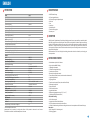 3
3
-
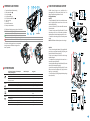 4
4
-
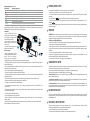 5
5
-
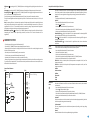 6
6
-
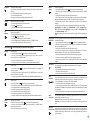 7
7
-
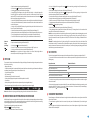 8
8
-
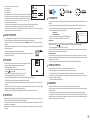 9
9
-
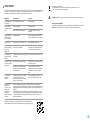 10
10
-
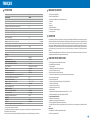 11
11
-
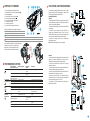 12
12
-
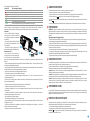 13
13
-
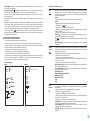 14
14
-
 15
15
-
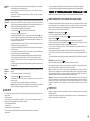 16
16
-
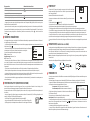 17
17
-
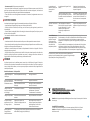 18
18
-
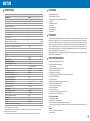 19
19
-
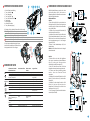 20
20
-
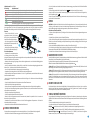 21
21
-
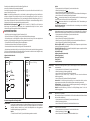 22
22
-
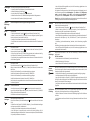 23
23
-
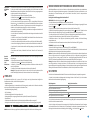 24
24
-
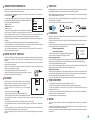 25
25
-
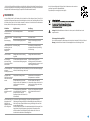 26
26
-
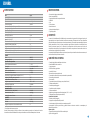 27
27
-
 28
28
-
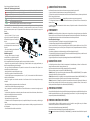 29
29
-
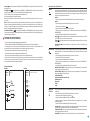 30
30
-
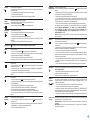 31
31
-
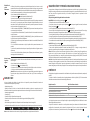 32
32
-
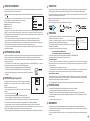 33
33
-
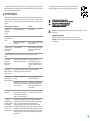 34
34
-
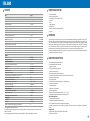 35
35
-
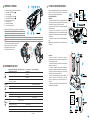 36
36
-
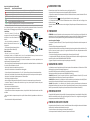 37
37
-
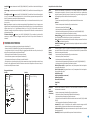 38
38
-
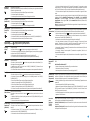 39
39
-
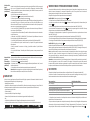 40
40
-
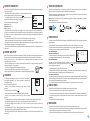 41
41
-
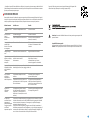 42
42
-
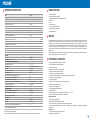 43
43
-
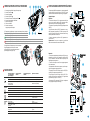 44
44
-
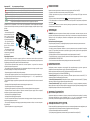 45
45
-
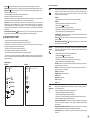 46
46
-
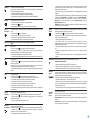 47
47
-
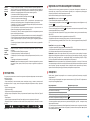 48
48
-
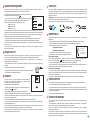 49
49
-
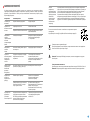 50
50
-
 51
51
Pulsar Nightvision Wärmebildgerät Axion XM30S Bedienungsanleitung
- Typ
- Bedienungsanleitung
- Dieses Handbuch eignet sich auch für
in anderen Sprachen
Verwandte Artikel
Andere Dokumente
-
Pulsar Axion XM30 / XM38 Bedienungsanleitung
-
Pulsar Axion XM30S Bedienungsanleitung
-
Pulsar Axion Key XM22 / XM30 Bedienungsanleitung
-
Pulsar Axion Key Operating Instructions Manual
-
Pulsar Axion XQ Bedienungsanleitung
-
Pulsar Axion LRF XQ Bedienungsanleitung
-
Pulsar Thermion Bedienungsanleitung
-
Pulsar AXION KEY X?30 Schnellstartanleitung
-
Bresser 9630903 Bedienungsanleitung
-
Pulsar PB8I Instructions Manual